FreeCAD adalah pemodel CAD 3D parametrik sumber terbuka yang dirancang untuk berbagai kegunaan termasuk desain produk, teknik mesin, dan arsitektur. Ini mendukung berbagai format file dan menyediakan alat canggih untuk membuat dan memodifikasi model 3D. Fitur utama FreeCAD mencakup arsitektur modular, API Python yang kuat untuk pembuatan skrip, dukungan untuk berbagai bentuk geometris, dan antarmuka yang dapat disesuaikan.
Untuk menginstal FreeCAD di Ubuntu 24.04, 22.04, atau 20.04, Anda memiliki beberapa metode yang tersedia. Anda dapat menggunakan terminal baris perintah untuk menginstal dari repositori default Ubuntu, FreeCAD PPA untuk versi stabil atau pengembangan terbaru, Snap, atau Flatpak dengan Flathub. Panduan ini akan memandu Anda melalui setiap metode instalasi ini.
Metode 1: Instal FreeCAD melalui APT
Bagian ini akan memandu Anda dalam menginstal FreeCAD di sistem Ubuntu Anda menggunakan manajer paket APT. Kami akan membahas dua metode instalasi: repositori standar Ubuntu dan PPA Pengelola FreeCAD.
Perbarui Ubuntu Sebelum Instalasi FreeCAD
Sebelum kita melanjutkan instalasi, penting untuk memperbarui sistem Anda untuk memastikan bahwa semua paket yang ada adalah yang terbaru. Ini membantu menghindari potensi konflik selama proses instalasi. Untuk memperbarui sistem Ubuntu Anda, jalankan perintah berikut:
sudo apt update && sudo apt upgradePilih Opsi Metode Instalasi APT
Opsi 1: Instal FreeCAD dengan Repositori Ubuntu
Metode pertama dan paling mudah untuk menginstal FreeCAD adalah dengan menggunakan manajer paket APT dengan repositori standar Ubuntu. Metode ini menyediakan versi perangkat lunak yang stabil. Untuk menginstal FreeCAD menggunakan metode ini, jalankan perintah berikut:
sudo apt install freecadOpsi 2: Instal FreeCAD dengan PPA Pengelola FreeCAD di Ubuntu
Opsi kedua untuk menginstal FreeCAD adalah menggunakan PPA Launchpad yang dikelola oleh “Pengelola FreeCAD" tim. Metode ini cocok untuk pengguna yang lebih memilih versi perangkat lunak terbaru tanpa bergantung pada Snap atau Flatpak.
Pertama, Anda harus menginstal paket yang diperlukan untuk menambahkan PPA ke sistem Anda. Jalankan perintah berikut:
sudo apt install software-properties-common apt-transport-https -ySelanjutnya, impor PPA Pengelola FreeCAD menggunakan perintah berikut:
sudo add-apt-repository ppa:freecad-maintainers/freecad-daily -yUntuk memastikan bahwa sumber APT yang baru ditambahkan tercermin dalam sistem Anda, lakukan pembaruan APT cepat dengan perintah ini:
sudo apt updateTerakhir, instal versi harian FreeCAD menggunakan perintah berikut:
sudo apt install freecad-dailyIngatlah bahwa ini adalah versi upstream dari FreeCAD. Pastikan untuk tidak menggunakan perintah apt install freecad yang sama seperti pada metode repositori Ubuntu, atau Anda akan menginstal versi yang salah.
Metode 2: Instal FreeCAD melalui Snap
Bagian ini akan membahas metode alternatif untuk menginstal FreeCAD di sistem Ubuntu Anda menggunakan Snapcraft. Snapcraft adalah manajer paket universal yang menyederhanakan instalasi dan pembaruan perangkat lunak pada sistem Linux. Itu sudah diinstal sebelumnya di desktop Ubuntu kecuali telah dihapus sebelumnya.
Instal Inti Snap
Disarankan untuk menginstal file snap inti terlebih dahulu untuk menghindari potensi konflik selama proses instalasi. Snap inti menyediakan perpustakaan dan komponen penting untuk menjalankan paket snap. Untuk menginstal snap inti, jalankan perintah berikut:
sudo snap install coreInstal FreeCAD melalui Perintah Snap
Dengan dukungan snap klasik diaktifkan dan snap inti terinstal, Anda sekarang dapat menginstal FreeCAD. Untuk menginstal FreeCAD sebagai paket snap, jalankan perintah berikut:
sudo snap install freecadDengan mengikuti langkah-langkah ini, Anda seharusnya sudah berhasil menginstal FreeCAD di sistem Ubuntu Anda menggunakan Snapcraft.
Metode 3: Instal FreeCAD melalui Flatpak dan Flathub
Bagian ini akan membahas metode alternatif untuk menginstal FreeCAD menggunakan manajer paket Flatpak. Flatpak adalah sistem manajemen paket serbaguna yang mirip dengan Snap yang memungkinkan Anda menginstal dan mengelola aplikasi perangkat lunak di lingkungan yang terisolasi. Salah satu manfaat utama menggunakan Flatpak adalah memastikan Anda memiliki aplikasi versi terbaru, seperti FreeCAD, tanpa memengaruhi paket lain di sistem Anda.
Catatan: Jika sistem Anda belum menginstal Flatpak, silakan lihat panduan kami di “Cara Menginstal Flatpak di Ubuntu” untuk petunjuk langkah demi langkah dalam menginstal versi Flatpak terbaru yang didukung.
Aktifkan Flathub untuk FreeCAD
Sebelum menginstal FreeCAD melalui Flatpak, Anda harus mengaktifkan repositori Flathub, sumber utama aplikasi Flatpak. Untuk mengaktifkan Flathub, jalankan perintah berikut di terminal Anda:
sudo flatpak remote-add --if-not-exists flathub https://flathub.org/repo/flathub.flatpakrepoPerintah ini menambahkan repositori Flathub ke konfigurasi Flatpak Anda, memastikan Anda dapat mengakses berbagai aplikasi, termasuk FreeCAD.
Instal FreeCAD melalui Perintah Flatpak
Dengan mengaktifkan Flathub, Anda dapat menginstal FreeCAD menggunakan perintah install flatpak. Jalankan perintah berikut di terminal Anda:
flatpak install flathub org.freecadweb.FreeCAD -yPerintah ini menginstal FreeCAD dari repositori Flathub, memberi Anda aplikasi versi terbaru.
Meluncurkan Antarmuka Pengguna FreeCAD
Bagian ini akan membahas berbagai metode untuk meluncurkan FreeCAD setelah berhasil menginstalnya. Anda dapat memulai aplikasi menggunakan Command Line Interface (CLI) atau Graphical User Interface (GUI).
Meluncurkan FreeCAD melalui CLI
Tergantung pada metode instalasi yang Anda pilih, Anda dapat meluncurkan FreeCAD menggunakan perintah CLI yang sesuai:
freecadsnap run freecadflatpak run org.freecadweb.FreeCADPilih perintah yang relevan sesuai dengan metode instalasi Anda, dan FreeCAD akan dimulai.
Meluncurkan FreeCAD melalui GUI
Bagi pengguna yang lebih menyukai metode GUI, meluncurkan FreeCAD semudah mencari lokasi ikon aplikasi.
- Klik tombol Aktivitas (biasanya terletak di pojok kiri atas layar Anda).
- Pilih Tampilkan Aplikasi (diwakili oleh ikon kotak) untuk membuka daftar aplikasi yang diinstal.
- Temukan ikon FreeCAD dengan menggulir daftar atau mengetik “FreeCAD” di bilah pencarian.
- Klik pada ikon FreeCAD untuk meluncurkan aplikasi.
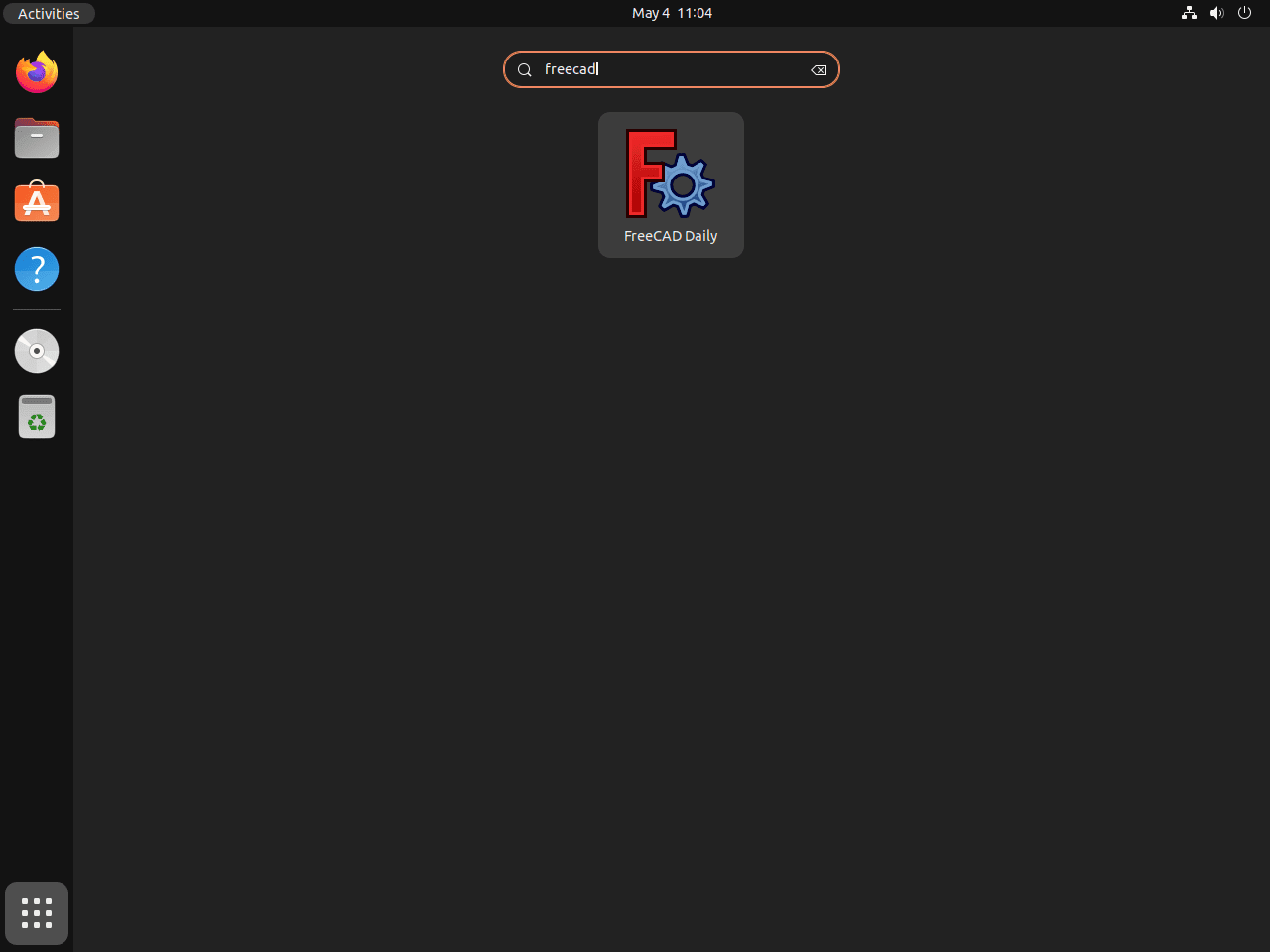
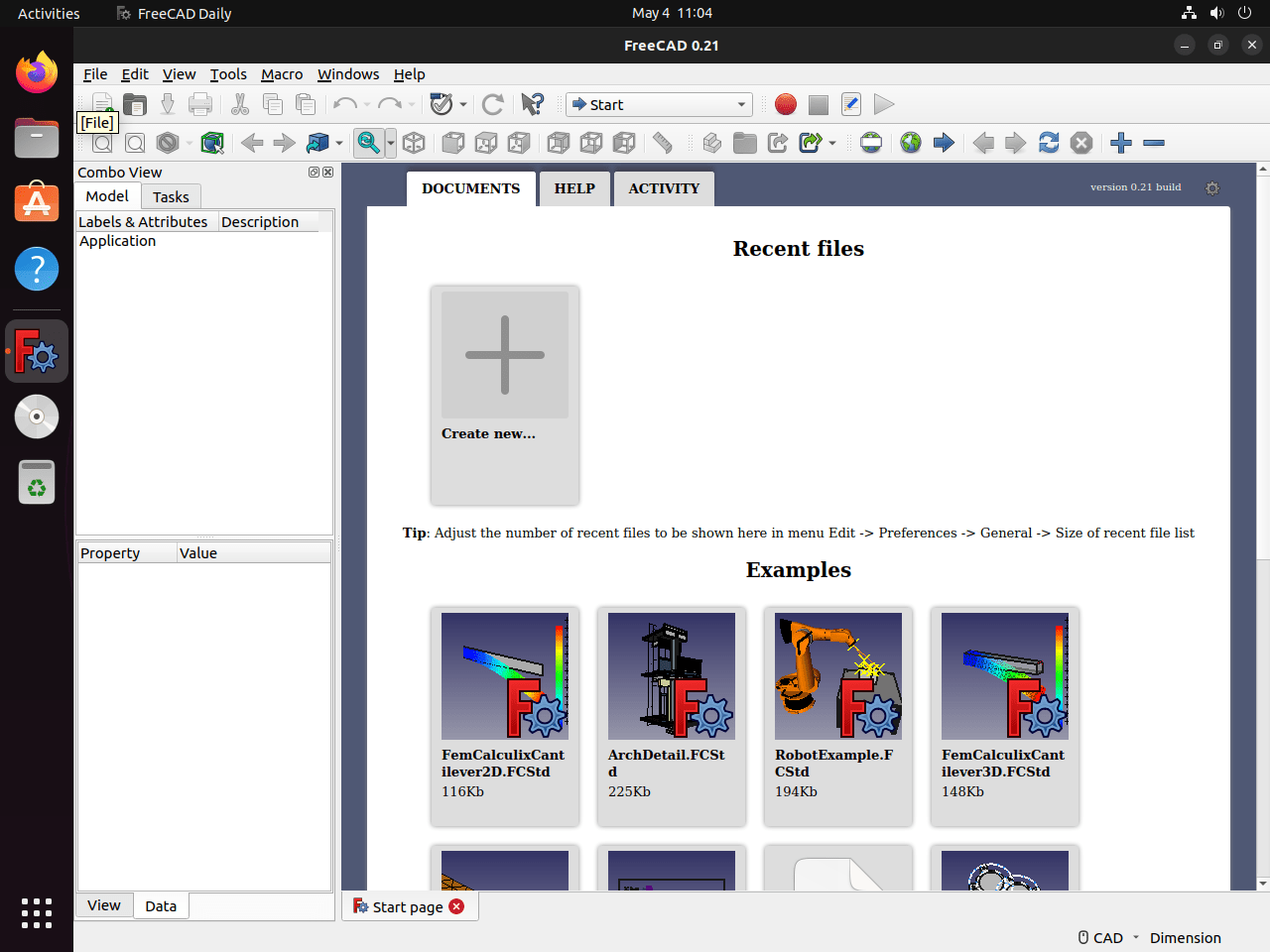
Perintah Terminal FreeCAD Tambahan
Bagian ini akan memberikan perintah penting untuk mengelola FreeCAD di sistem Linux Ubuntu Anda. Perintah-perintah ini akan membantu Anda memperbarui dan menghapus FreeCAD yang diinstal melalui manajer paket yang berbeda seperti APT, Snapcraft, dan Flatpak.
Perbarui FreeCAD
Sangat penting untuk selalu memperbarui aplikasi Anda untuk memastikan Anda memiliki FreeCAD versi terbaru dan memperbaiki potensi masalah apa pun. Perintah di bawah ini memeriksa pembaruan untuk semua paket yang terinstal di sistem Anda yang cocok dengan manajer paket instalasi.
Metode Perintah Pembaruan APT untuk FreeCAD
Untuk memperbarui FreeCAD yang diinstal melalui APT, jalankan perintah berikut di terminal Anda:
sudo apt updateMetode Perintah Pembaruan Snap untuk FreeCAD
Untuk memperbarui FreeCAD yang diinstal melalui Snapcraft, gunakan perintah ini:
sudo snap refreshMetode Perintah Pembaruan Flatpak untuk FreeCAD
Untuk memperbarui FreeCAD yang diinstal dengan Flatpak, jalankan perintah berikut:
flatpak updateHapus FreeCAD
Jika Anda memutuskan untuk menghapus instalasi FreeCAD dari sistem Anda, ikuti instruksi untuk masing-masing manajer paket di bawah ini.
APT Hapus Metode Perintah untuk FreeCAD
Bagi pengguna yang menginstal FreeCAD melalui APT, gunakan perintah berikut untuk menghapus aplikasi:
sudo apt remove freecadUntuk pengguna dengan versi PPA harian, gunakan perintah ini:
sudo apt remove freecad-dailyJika Anda tidak lagi memerlukan repositori impor APT dan ingin menghapusnya demi praktik terbaik tata graha dan keamanan, jalankan perintah berikut:
sudo add-apt-repository --remove ppa:freecad-maintainers/freecad-daily -ySnap Hapus Metode Perintah untuk FreeCAD
Untuk menghapus instalasi FreeCAD yang diinstal melalui Snapcraft, jalankan perintah ini:
sudo snap remove freecadFlatpak Hapus Metode Perintah untuk FreeCAD
Untuk menghapus FreeCAD versi Flatpak, jalankan perintah berikut:
flatpak uninstall --delete-data org.freecadweb.FreeCAD -yMenutup Pikiran
Dengan FreeCAD yang berhasil diinstal pada sistem Ubuntu Anda, Anda dapat memanfaatkan kemampuan pemodelannya yang luas dan fitur-fiturnya yang tangguh. Baik Anda memilih repositori default Ubuntu untuk kemudahan penggunaan, FreeCAD PPA untuk versi terbaru, atau fleksibilitas Snap dan Flatpak, setiap metode memastikan Anda memiliki akses ke alat yang diperlukan untuk proyek desain Anda. Periksa pembaruan secara rutin agar perangkat lunak Anda tetap terkini dan nikmati kemampuan canggih yang ditawarkan FreeCAD untuk pemodelan dan desain 3D.

